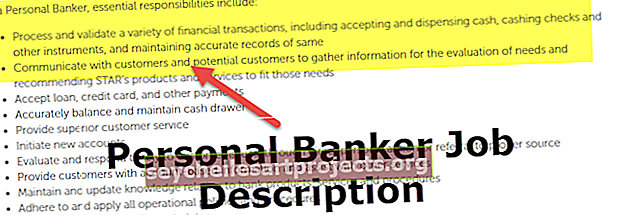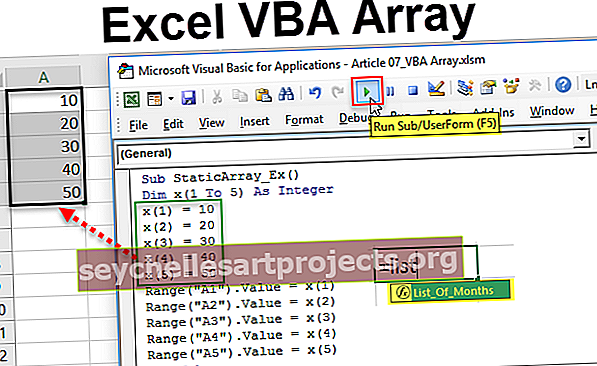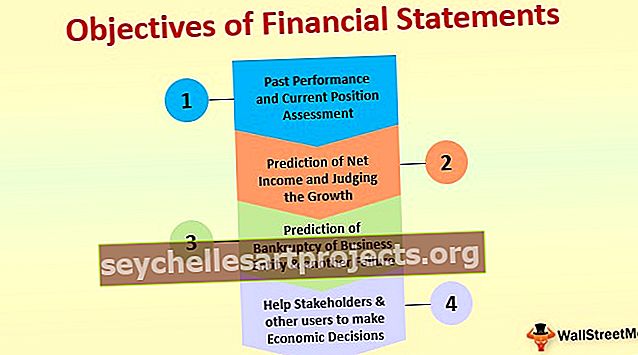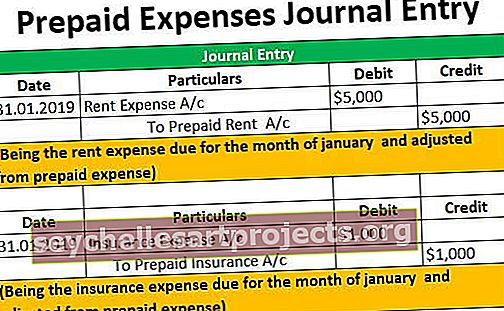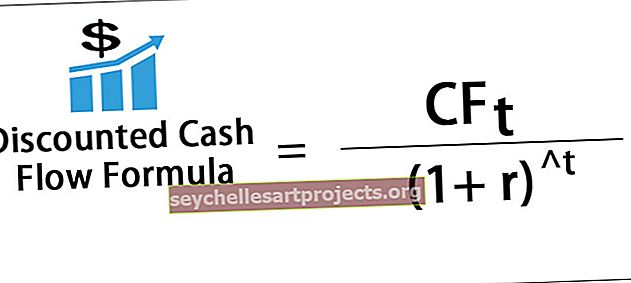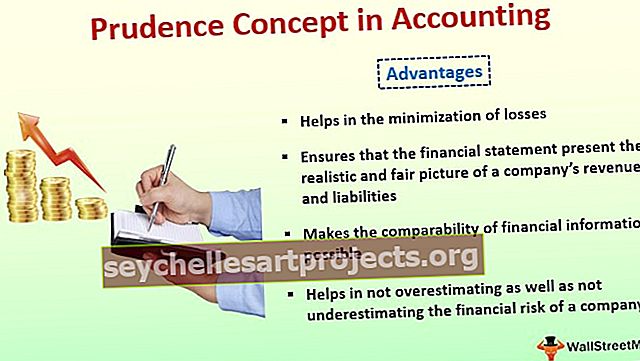VBA LCase -toiminto | Muunna teksti pieniksi kirjaimiksi käyttämällä VBA: ta
Excel VBA LCase -toiminto
LCase on sisäänrakennettu vba-funktio, jota käytetään muuntamaan sille syötetty merkkijono pienillä kirjaimilla, se tarvitsee yhden argumentin, joka on merkkijono syötteenä ja tämän toiminnon tuottama lähtö on merkkijono, yksi asia, joka on pidettävä mielessä on, että tämä toiminto muuntaa kaikki toiminnot pieniksi, ei yksittäisiksi merkeiksi.
Sinun täytyy olla kokeillut samaa kaavaa (LOWER) kuin excel VBA: ssa, etkä ole löytänyt sitä. Koska VBA: ssa pienet kirjaimet on nimetty hieman erilaisiksi. VBA: ssa se on pikavalintanimessä, ts. "LCASE". Tässä "L" tarkoittaa "LOWER", joten kaava lukee "LOWERCASE".
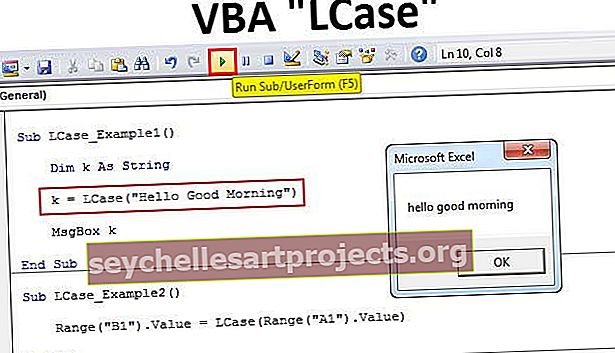
Syntaksi

- Merkkijono: ei ole muuta kuin tekstiarvo, jota yritämme muuntaa pieniksi kirjaimiksi. Voimme toimittaa tekstin suoraan kaavaan, se voi olla soluviite ja se voi olla myös muuttujan kautta.
Kuinka muuntaa tekstiä pienillä kirjaimilla VBA: ssa?
Voit ladata tämän VBA LCase Excel -mallin täältä - VBA LCase Excel -malliEsimerkki 1
Yritetään muuntaa teksti "Hyvää huomenta" pieniksi kirjaimiksi käyttämällä LCASE-toimintoa.
Vaihe 1: Aloita alimenettely nimeämällä Excel-makro.
Koodi:
Ala LCase_Example1 () End Sub

Vaihe 2: Ilmoita muuttuja k merkkijonoksi.
Koodi:
Ala LCase_Example1 () Dim k As String End Sub

Vaihe 3: Määritä muuttujalle "k" arvo käyttämällä "LCASE" -toimintoa.

Vaihe 4: Tässä merkkijono on haluamasi tekstiarvo, jonka yritämme muuntaa pieniksi kirjaimiksi, ja haluttu merkkijonoarvo on “Hello Good Morning”.
Koodi:
Sub LCase_Example1 () Dim k as String k = LCase ("Hei hyvää huomenta") End Sub

Vaihe 5: Näytä muuttujan "k" tulos nyt viestiruudussa.
Koodi:
Sub LCase_Example1 () Dim k as String k = LCase ("Hei hyvää huomenta") MsgBox k End Sub

Ok, koodaus on valmis. Suoritetaan koodi nähdäksesi tulos.

Joten LCase muutti tekstiarvon "Hello Good Morning" "hei hyvää huomenta" yksinkertaisella koodaustekniikalla.
Esimerkki 2
Olemme nähneet, kuinka LCASE-toiminto toimii VBA: ssa. Edellä olevassa esimerkissä olemme toimittaneet arvon suoraan kaavaan. Nyt näemme, kuinka voimme käyttää solun viitearvoa kaavaan.
Oletetaan, että solussa A1 on sana "Hei hyvää huomenta", kuten alla olevassa kuvassa.

Vaihe 1: Muunamme solun A1 arvon pieniksi kirjaimiksi näyttämällä tuloksen Alue B1 -solussa, joten koodi on Alue (“B1”).
Koodi:
Ala LCase_Example2 () -alue ("B1"). Arvo End Sub

Vaihe 2: Solut B1 - LCASE-toiminto tallennamme tuloksen, joten avaa toiminto.

Vaihe 3: Tässä esimerkissä VBA-merkkijonon arvo on soluviite, ei suora arvo. Anna siis soluviite alueeksi (“A1”).
Koodi:
Sub LCase_Example2 () -alue ("B1"). Arvo = LCase (Range ("A1"). Arvo) End Sub

Joten ok, olemme valmiit VBA-koodauksen kanssa. Suorita koodi ja näe taika B1-solussa.

Esimerkki 3
Yksittäisen solun arvon tai yhden suoran arvon muuntaminen ei ole suurin haaste. Kun meidän on käsiteltävä laskentataulukon "n" -arvoja, meidän on sovellettava silmukoita silmukoiden läpi kaikkien solujen läpi ja muunnettava ne pieniksi kirjaimiksi.
Oletetaan, että alla olevat tiedot ovat Excel-laskentataulukossa.

Jos et ole tietoinen silmukoista, sinun on palattava takaisin VBA-koodauksen perusteisiin, katso artikkeleitamme "VBA-silmukat" saadaksesi melko vähän tietoa silmukoista. Alla oleva koodi muuntaa yllä olevat nimet pieniksi kirjaimiksi.
Koodi:
Sub LCase_Example3 () Dim k As Long For k = 2 - 8 solua (k, 2). Arvo = LCase (solut (k, 1). Arvo) Seuraava k End Sub

Tämä muuntaa kaikki tekstiarvot riviltä 2 riville 8 pientoiminnossa.

Solujen perusteella voit lisätä silmukan rajaa 8: sta riippumatta datasi viimeisestä rivinumerosta.